MainStageユーザガイド
- ようこそ
-
- 「編集」モードの概要
-
- チャンネルストリップの概要
- チャンネルストリップを追加する
- チャンネルストリップ設定を変更する
- チャンネルストリップのコンポーネントを設定する
- シグナルフローチャンネルストリップを表示する
- メトロノームチャンネルストリップを非表示にする
- チャンネルストリップのエイリアスを作成する
- パッチバスを追加する
- チャンネルストリップのパンまたはバランス位置を設定する
- チャンネルストリップのボリュームレベルを設定する
- チャンネルストリップをミュートする/ソロにする
- マルチ音源出力を使用する
- 外部MIDI音源を使用する
- チャンネルストリップを並べ替える
- チャンネルストリップを削除する
-
- 「チャンネルストリップインスペクタ」の概要
- チャンネルストリップ設定を選択する
- チャンネルストリップの名前を変更する
- チャンネルストリップのカラーを変更する
- チャンネルストリップのアイコンを変更する
- チャンネルストリップでフィードバック保護を使用する
- ソフトウェア音源チャンネルストリップのキーボード入力を設定する
- 個別のソフトウェア音源をトランスポーズする
- MIDIメッセージをフィルタリングする
- チャンネルストリップのベロシティをスケーリングする
- Hermode Tuningを無視するようにチャンネルストリップを設定する
- コンサートレベルおよびセットレベルのキー範囲を上書きする
- チャンネルストリップインスペクタでチャンネルストリップにテキストノートを追加する
- オーディオをセンドエフェクト経由でルーティングする
- グラフを操作する
- コントローラのトランスフォームを作成する
- 複数のコンサートでパッチやセットを共有する
- コンサートのオーディオ出力を録音する
-
-
- 著作権

MainStageのDrum Kit Designerを使用する
Drum Kit Designerでは、現在読み込まれているパッチのドラムキットが3D表示されます。
すべてのキットで、ドラムのプレビュー、ドラムキットの各ピースのピッチ、サスティン、およびボリュームの編集、キックドラムとスネアドラムの交換が可能です。Producer Kitを操作する場合は、さらにタム、シンバル、およびハイハットも交換できます。Producer Kitでは、オーバーヘッドマイクやルームマイクといったさまざまなマイクのオンとオフを切り替えられます。
注記: Producer Kitおよび一部のドラムの使用には、追加コンテンツのダウンロードが必要です。
Drum Kit Designerには、シェーカーやカウベルといったほかの楽器ピースのゲインを調整するための追加パラメータも用意されています。Drum Kit Designerの拡張パラメータを参照してください。
ドラムピースまたはパーカッションピースをプレビューする
MainStageで、いずれかのドラムピースまたはパーカッションピースをクリックします。
プラグインを開いたあと、初めてドラムピースまたはパーカッションピースをクリックすると、1つまたは2つのパネルが開きます。左側の交換パネルで各サウンドを交換し、右側の「Edit」パネルで各ドラムピースまたはパーカッションピースの設定を編集できます。
キットピースの設定を調整する(すべてのキット)
MainStageで、いずれかのドラムピースまたはパーカッションピースをクリックします。
「Edit」パネルは右側に開きます。
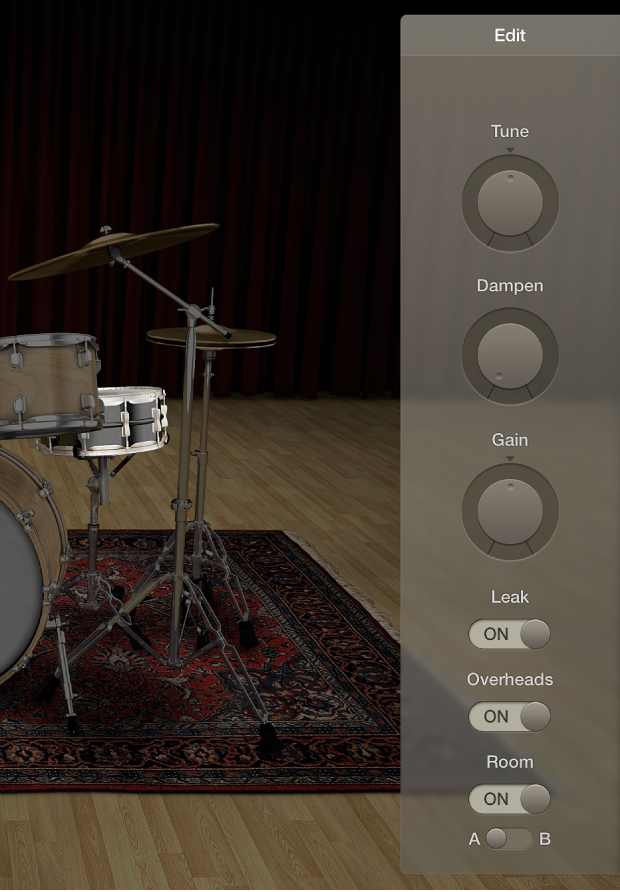
タム: 編集するタムのタブをクリックするか、「All」タブをクリックしてすべてのタムのトーンを調整します。
シンバル: 編集するクラッシュシンバルのタブをクリックするか、「All」タブをクリックして両方のクラッシュシンバルのトーンを調整します。ライドシンバルは直接編集できます。
キックおよびスネア: タブはありません。コントロールを使って調整します。
設定を調整するには、以下のいずれかの操作を行います:
ピッチを調整するには: 「Tune」コントロールを上下にドラッグするか、フィールドをダブルクリックして新しい値を入力します。
サスティンを調整するには: 「Dampen」コントロールを上下にドラッグするか、フィールドをダブルクリックして新しい値を入力します。
ボリュームを調整するには: 「Gain」コントロールを上下にドラッグするか、フィールドをダブルクリックして新しい値を入力します。
開いているパネルを閉じるには、プラグインウインドウの背景をクリックします。
キットピースを交換する
すべてのキットでキックとスネアを交換できます。Producer Kitを操作する場合は、さらにタム、シンバル、およびハイハットも交換できます。
注記: Producer Kitおよび一部のドラムの使用には、追加コンテンツのダウンロードが必要です。
MainStageで、いずれかのドラムピースまたはパーカッションピースをクリックします。
交換ピースを利用できるキットピースの場合は、左側に交換パネルが開きます。
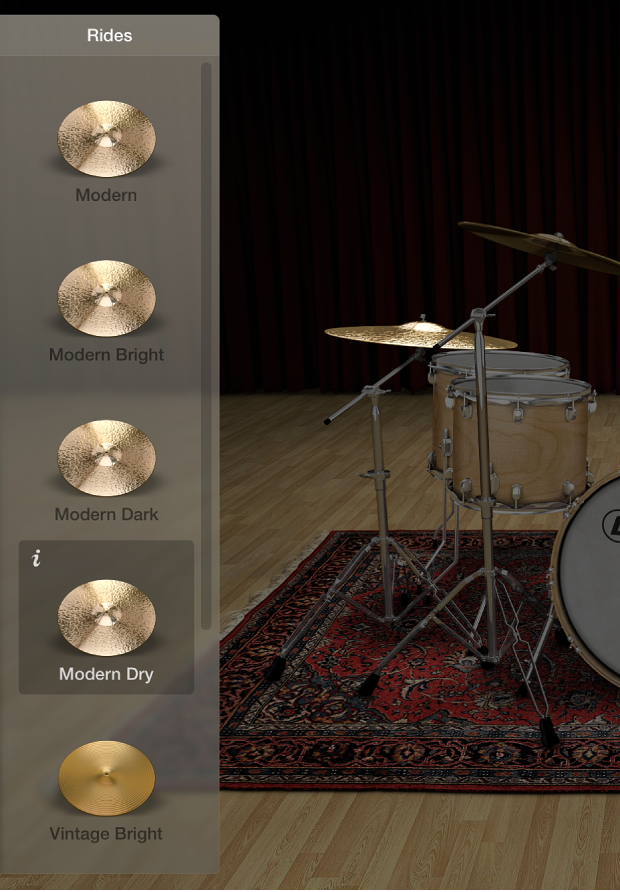
選択したピースの「i」ボタンをクリックすると、説明が表示されます。
交換パネルで、交換したいキットピースをクリックします。使いたいピースが見つからない場合は、スクロールしてみてください。
ピースが交換され、対応するドラムサウンドが読み込まれます。
注記: タムやクラッシュシンバルは、グループとしてのみ交換できます。
パネルを閉じるには、プラグインウインドウの背景をクリックします。
マイクの設定を調整する(Producer Kitのみ)
「Edit」パネルで、以下のいずれかの操作を行います:
サウンドをほかのキットピースのマイクに含めるには: 「Leak」スイッチをオンにします。
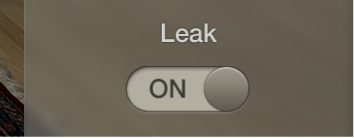
これは、マイクブリードのオン/オフを切り替えます。マイクブリードは、キットピースのサウンドをほかのキットピースのマイクで拾う機能です。
キットピースのオーバーヘッドマイクをサウンドに含めるには: 「Overheads」スイッチをオンにします。
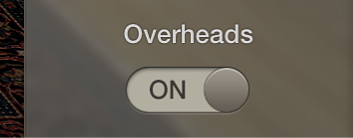
これは、選択したキットピースのオーバーヘッドマイクのオン/オフを切り替えます。
サウンドと共に使用するルームエミュレーションを選択するには: ルームAまたはBを選択します。ルームマイクをオフにすることもできます。
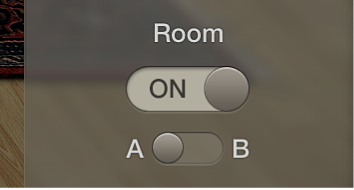
ルームA/Bは、キットピースと共に使用するルームマイク設定を決定します。